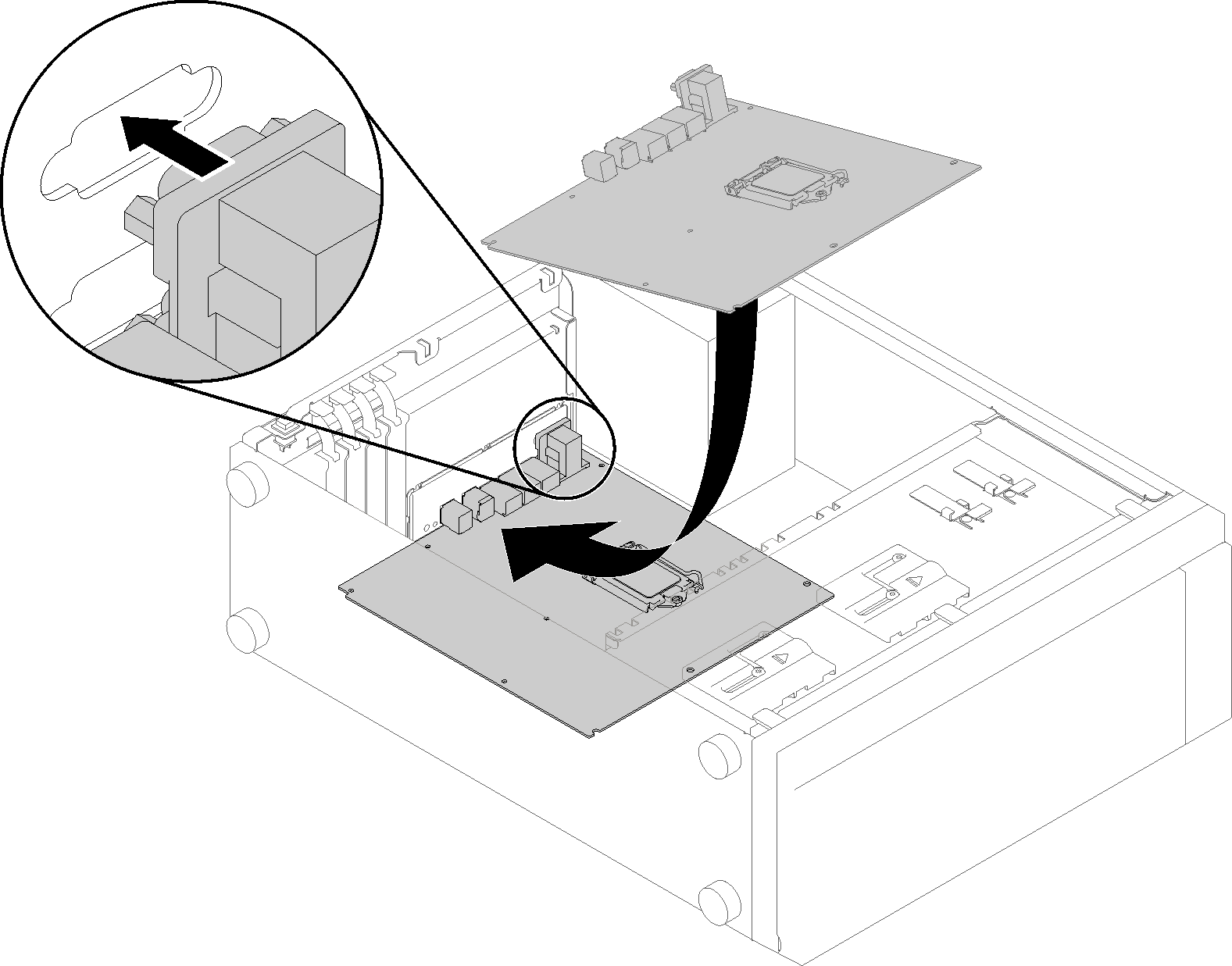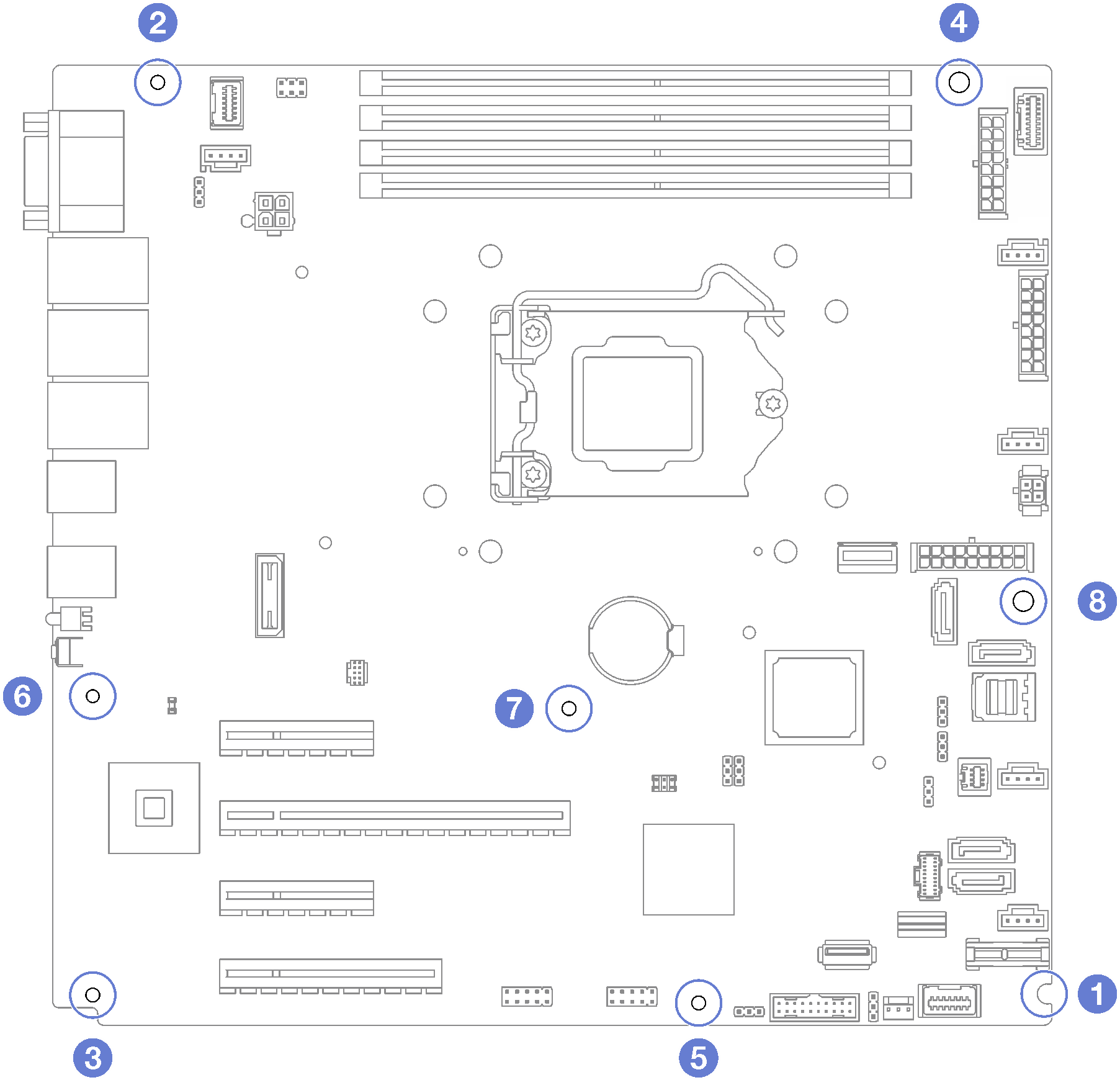システム・ボードの取り付け
このセクションの手順に従って、システム・ボードを取り付けます。
このタスクについて
潜在的な危険を回避するために、以下の安全に関する注意書きをお読みになり、それに従ってください。
- S002
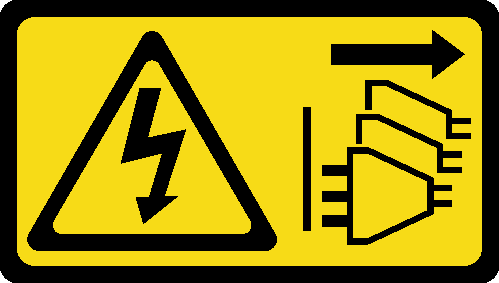 注意装置の電源制御ボタンおよびパワー・サプライの電源スイッチは、装置に供給されている電流をオフにするものではありません。デバイスには 2 本以上の電源コードが使われている場合があります。デバイスから完全に電気を取り除くには電源からすべての電源コードを切り離してください。
注意装置の電源制御ボタンおよびパワー・サプライの電源スイッチは、装置に供給されている電流をオフにするものではありません。デバイスには 2 本以上の電源コードが使われている場合があります。デバイスから完全に電気を取り除くには電源からすべての電源コードを切り離してください。 - S012
 注意高温の面が近くにあります。
注意高温の面が近くにあります。 - S017
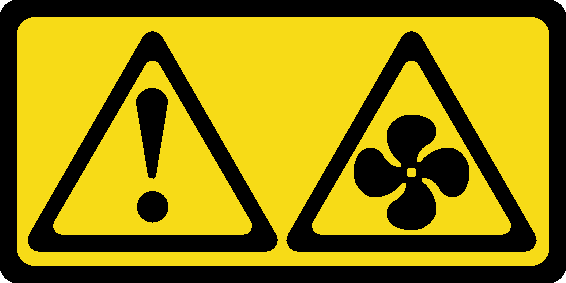 注意ファンの羽根が近くにあります。指や体の他の部分が触れないようにしてください。
注意ファンの羽根が近くにあります。指や体の他の部分が触れないようにしてください。
重要
安全に作業を行うために、取り付けのガイドラインをお読みください。
コンポーネントが入っている帯電防止パッケージをサーバーの塗装されていない金属面に接触させてから、コンポーネントをパッケージから取り出し、帯電防止面の上に置きます。
手順
重要
新しいシステム・ボードを取り付ける前に、システム・ボード上のコンポーネントの損傷を避けるため、パワー・サプライ・ケージがシャーシに取り付けられていることを確認してください。
このタスクの完了後
故障したシステム・ボードから取り外していたコンポーネントをすべて取り付けます。ハードウェア交換手順の関連トピックを参照してください。
部品交換を完了します。部品交換の完了を参照してください。
マシン・タイプとシリアル番号を新しい重要プロダクト・データ (VPD) で更新します。マシン・タイプとシリアル番号を更新するには、Lenovo XClarity Provisioning Manager を使用します。マシン・タイプおよびシリアル番号の更新を参照してください。
TPM を有効化します。TPM の有効化を参照してください。
オプションでセキュア・ブートを有効にします。UEFI セキュア・ブートの有効化を参照してください。
デモ・ビデオ
フィードバックを送る